使用过演示文稿的朋友们都知道,常常会在幻灯片的内容上使用超链接可以快速翻到需要的那一页幻灯片。下面小编就来告诉大家如何在WPS演示中使用超链接的命令,一起来看看吧。新建默认模板wps演示文稿,内容版式为空白版式。单击在线素材中的目录项,单击目录选项卡,选中其中一种目录,右击选择快捷菜单中的“插入&rd......
WPS 如何给文章批量添加句号
WPS教程
2021-11-13 10:49:53
经常需要从网上复制一些文章,质量不太好的文章还需要我们手动添加标点符号,还有我们在输入文档的过程当中,为了快速输入完,有时候也忽略文末标点符号的输入,但当我们回过头来想要添加标点符号的时候,就非常麻烦了,那么今天我们就来教大家,如何给文章批量添加句号的方法,具体怎么操作呢,一起来学习一下吧。

如何给文章批量添加句号
首先,我们看到如下诗文,我们需要给每一句诗文末尾都添加句号。
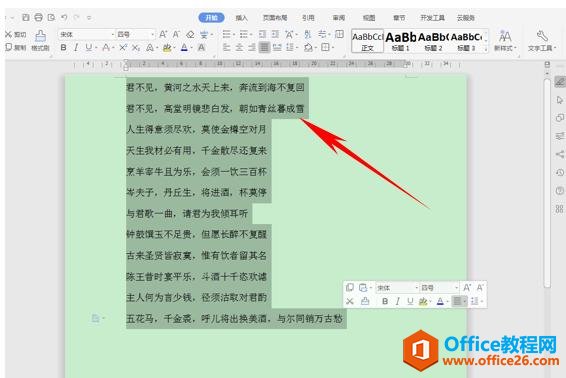
我们按住快捷键Ctrl+F快捷键,弹出查找和替换的对话框,单击替换,在查找内容当中输入[!^13]{1,},在替换处输入^&。
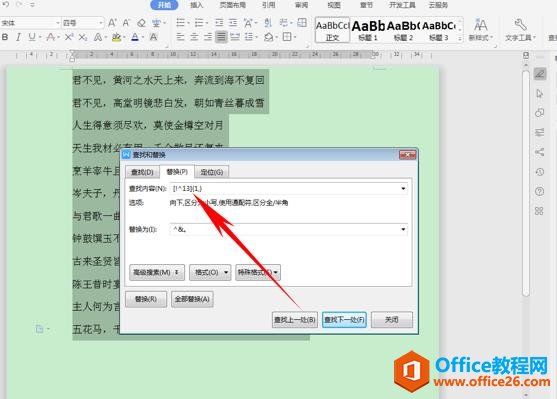
单击高级搜索项,在下拉菜单当中,选择使用通配符。单击全部替换。
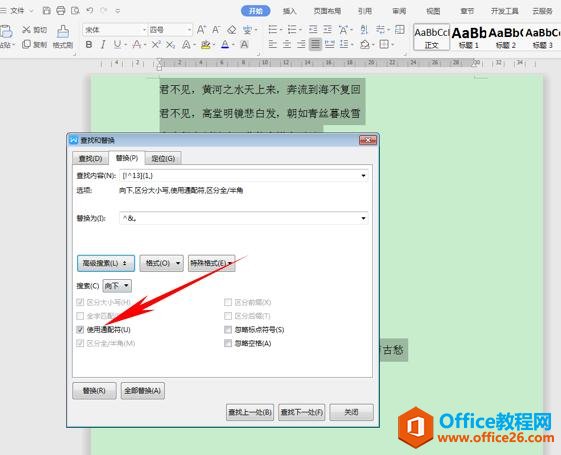
这样,我们就看到,所有的句末都已经批量添加上了句号。
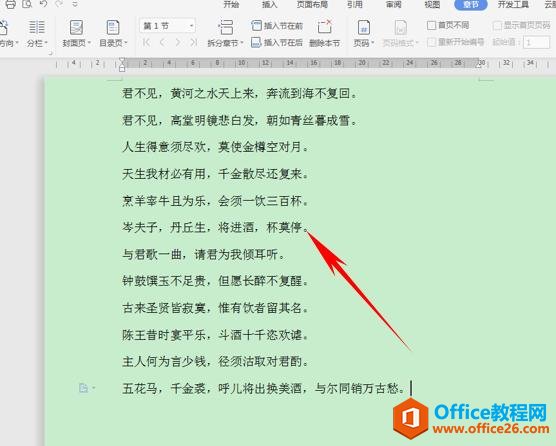
标签: WPS给文章批量添加句号
相关文章





